要将Excel设置为只读格式,可以采取以下几种方法:受保护的视图、共享工作簿、密码保护。 这些方法可以确保您的数据在未经授权的情况下不被修改,从而提高文件的安全性。下面将详细介绍其中一种方法:受保护的视图。受保护的视图允许您在不允许任何人更改内容的情况下查看文件,非常适用于共享重要数据或审核报告。
一、受保护的视图
受保护的视图是一种安全功能,允许用户在不更改文件内容的情况下查看Excel文件。这种方法特别适用于从互联网或其他不可信来源下载的文件。
1. 如何启用受保护的视图
默认情况下,Excel会自动启用受保护的视图。当您打开从互联网下载的文件或通过电子邮件接收的文件时,Excel会以受保护的视图打开它。要手动启用或禁用受保护的视图,可以按照以下步骤操作:
打开Excel,然后点击“文件”菜单。
选择“选项”。
在弹出的Excel选项窗口中,选择“信任中心”。
点击“信任中心设置”按钮。
在信任中心设置窗口中,选择“受保护的视图”。
勾选或取消勾选适当的选项,例如“为来自互联网的文件启用受保护的视图”等。
2. 受保护的视图的优缺点
优点:
安全性高:防止恶意软件或宏病毒攻击。
数据完整性:确保文件内容不被修改。
易于使用:只需简单设置即可启用。
缺点:
限制功能:无法编辑文件内容。
用户体验:对于需要频繁编辑的文件,可能会带来不便。
二、共享工作簿
共享工作簿是另一种设置Excel为只读的方法。通过共享工作簿,您可以允许多个用户同时查看文件,但限制他们的编辑权限。
1. 如何设置共享工作簿为只读
打开您想要设置为只读的Excel文件。
点击“审阅”选项卡。
在“更改”组中,选择“共享工作簿”。
在弹出的对话框中,勾选“允许多用户同时编辑,并且允许工作簿合并”。
点击“高级”选项卡。
在“共享工作簿选项”部分,选择“只读”。
点击“确定”保存设置。
2. 共享工作簿的优缺点
优点:
协作性强:允许多个用户同时查看文件。
版本控制:可以跟踪和合并多个用户的更改。
灵活性:可以根据需要随时启用或禁用共享功能。
缺点:
复杂性:设置和管理共享工作簿可能需要一定的技术知识。
性能影响:在处理大型文件时,可能会影响Excel的性能。
三、密码保护
密码保护是一种非常有效的方法,可以确保只有授权用户才能编辑您的Excel文件。
1. 如何设置密码保护
打开您想要保护的Excel文件。
点击“文件”菜单,然后选择“另存为”。
在保存对话框中,点击“工具”按钮,然后选择“常规选项”。
在弹出的常规选项窗口中,输入一个密码到“修改权限密码”框中。
点击“确定”,然后再次输入密码确认。
保存文件。
2. 密码保护的优缺点
优点:
高安全性:只有知道密码的用户才能编辑文件。
易于设置:设置过程简单明了。
广泛应用:适用于各种类型的Excel文件。
缺点:
密码丢失风险:如果忘记密码,可能无法恢复文件。
复杂性:对于不熟悉技术的用户,可能会觉得设置过程有点复杂。
四、总结
通过受保护的视图、共享工作簿和密码保护三种方法,您可以有效地将Excel文件设置为只读格式,从而保护您的数据安全。受保护的视图适用于从不可信来源下载的文件,共享工作簿适用于需要多人查看但限制编辑的场景,密码保护则适用于需要高安全性保护的文件。根据具体需求选择合适的方法,可以最大限度地保障您的Excel数据安全。
希望以上内容能够帮助您更好地设置Excel文件为只读格式,并提高数据的安全性和完整性。如果您有其他关于Excel设置的问题,欢迎随时咨询。
相关问答FAQs:
1. 如何将Excel文件设置为只读格式?
问题:我想将我的Excel文件设置为只读格式,以防止他人对其进行更改。该如何操作?
回答:您可以按照以下步骤将Excel文件设置为只读格式:
打开需要设置为只读的Excel文件。
点击文件菜单,然后选择“另存为”选项。
在“另存为”对话框中,选择保存位置和文件名。
在“另存为类型”下拉菜单中,选择“只读推荐(.xlsx)”或“只读(.xls)”格式。
单击“保存”按钮,确认保存设置。
现在,该Excel文件已设置为只读格式,其他人只能查看但无法更改。
2. 如何解除Excel文件的只读格式?
问题:我之前将Excel文件设置为只读格式,现在想要对其进行编辑,该如何解除只读设置?
回答:要解除Excel文件的只读格式,请按照以下步骤操作:
打开只读的Excel文件。
点击文件菜单,然后选择“另存为”选项。
在“另存为”对话框中,选择保存位置和文件名。
在“另存为类型”下拉菜单中,选择适当的Excel文件格式(例如“Excel工作簿(.xlsx)”或“Excel 97-2003工作簿(.xls)”)。
单击“保存”按钮,确认保存设置。
现在,您已成功解除Excel文件的只读格式,可以自由地对其进行编辑和修改。
3. 如果忘记了Excel文件的只读密码,该怎么办?
问题:我设置了一个只读密码来保护我的Excel文件,但是现在我忘记了密码。有什么方法可以解除只读密码?
回答:如果您忘记了Excel文件的只读密码,您可以尝试以下方法解除密码保护:
打开需要解除密码保护的Excel文件。
点击文件菜单,然后选择“另存为”选项。
在“另存为”对话框中,选择保存位置和文件名。
在“另存为类型”下拉菜单中,选择适当的Excel文件格式(例如“Excel工作簿(.xlsx)”或“Excel 97-2003工作簿(.xls)”)。
单击“工具”按钮,在下拉菜单中选择“常规选项”。
在“常规选项”对话框中,取消勾选“只读推荐”或“只读”选项。
单击“确定”按钮,然后单击“保存”按钮,确认保存设置。
现在,您已成功解除Excel文件的只读密码,可以自由地对其进行编辑和修改。
原创文章,作者:Edit2,如若转载,请注明出处:https://docs.pingcode.com/baike/4517080